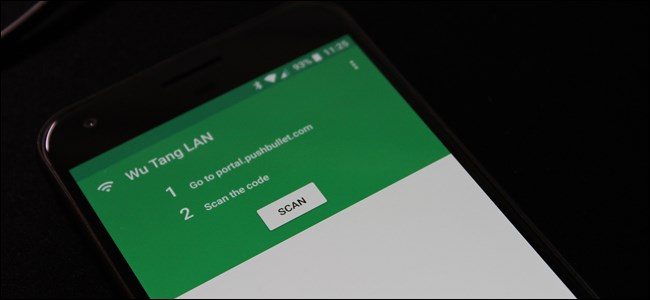Montiranje vašeg Android telefona za prijenos datoteka jebrz i učinkovit, ali ništa ne nadmašuje praktičnost bežičnog prijenosa datoteka. Danas ćemo vam pokazati kako prenositi datoteke između Androida i računala bez USB kabela.
Slika Laihiu
Što će vam trebati
Prije nego što uđemo u pojedinosti, na svoj Android telefon morate instalirati nekoliko aplikacija:
- ES File Explorer je izvrstan upravitelj datoteka za Android. Dolazi s ugrađenom funkcijom pretraživanja, preglednikom slika i, što je najvažnije, LAN preglednikom koji ćemo koristiti za prijenos datoteka na naše računalo putem Wifi-ja.
- swiFTP lagan je FTP poslužitelj koji vam omogućuje sigurni prijenos FTP datoteka sa sustava Windows, Linux ili Mac putem sigurne FTP veze.
Obojica su dostupni besplatno s tržišta, a obojica su radili u našem HTC Desire HD kad smo ih testirali na svom ukorijenjenom i nekorijenjenom telefonu.
Omogućavanje FTP pristupa vašem telefonu
Nakon instaliranja, swiFTP je dostupan na zaslonu aplikacija.

Nakon pokretanja, swiFTP od vas traži korisničko ime i lozinku.

Sada svoj telefon možete pretvoriti u FTP poslužitelj dodirom gumba za pokretanje, a mi možemo uspostaviti FTP vezu s vašim telefonom.

Prilikom pokretanja swiFTP trebali biste vidjeti IP adresu. Zapamtite IP adresu i priključak, trebat će vam ove informacije da uspostavite FTP vezu s vašim Androidom.

Prijenos datoteka na Android
Radi praktičnosti, omogućujemo stvaranje prečaca do našeg Android telefona u našem programu Windows Explorer. Otvorite mapu "Computer" da biste preslikali svoj android telefon u Windows File Explorer.

Unesite IP adresu svog telefona.

Unesite korisničko ime koje smo naveli u swiFTP, a zatim kliknite dalje za nastavak.

Unesite odgovarajuće ime za vezu.
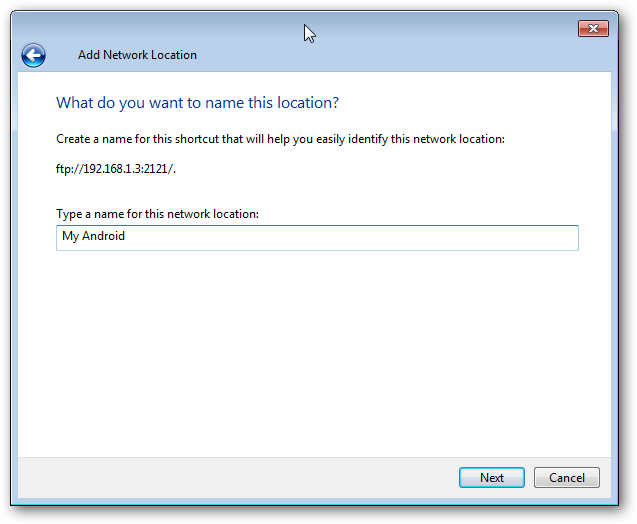
Sada svaki put kada trebate pristupiti svom telefonu, samo dvaput kliknite prečicu FTP na telefonu, unesite svoju FTP lozinku i imat ćete pristup svim datotekama u svom telefonu.

Prijenos datoteka na vaše računalo
Naučili smo kako ulaziti i izlaziti iz datotekavaš telefon putem FTP-a, sada ćemo pokazati program za prijenos datoteka izravno u zajedničku mapu na računalu pomoću programa ES File Explorer. Pročitajte naš članak o dijeljenju mapa, ako niste upoznati s dijeljenjem mapa na lokalnoj mreži.
Za početak, pokrenite program ES File Explorer izekran aplikacija. ES File Explorer sastoji se od tri kartice: lokalne kartice koja prikazuje sve datoteke u našem telefonu, LAN kartice koja prikazuje sve uređaje na vašoj lokalnoj mreži i FTP kartice koja prikazuje bilo koji FTP poslužitelj u vašoj mreži. Dodirnite gumb izbornika za otvaranje izbornika ES File Explorer i dodirnite novi gumb.

Skeniranje mreže sprečava vas da ručno odredite IP adresu svog računala. Vaš će telefon pretraživati dostupne uređaje na vašoj lokalnoj mreži i prikazati ih na kartici LAN.

Trebali biste vidjeti sve dostupne zajedničke mape na vašoj lokalnoj mreži.
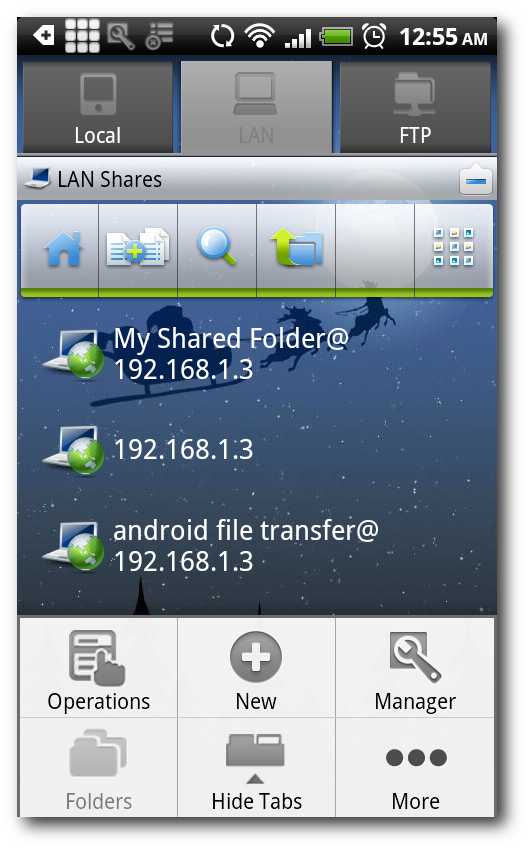
Vratite se na karticu Lokalno i kopirajte datoteke koje želite prenijeti na svoje računalo.

Kopirajte onoliko datoteka koliko želite i ES File Explorer će te datoteke grupirati u područje međuspremnika.

Vratite se na karticu LAN, dodirnite međuspremnik i trebali biste vidjeti sve datoteke koje ste upravo kopirali.

Dodirnite gumb svog izbornika da biste otvorili kontekstni izbornik programa ES File Explorer.

Dodirnite Rad, potom zalijepite i ES File Explorer učitavat će sve te datoteke na vaše računalo.
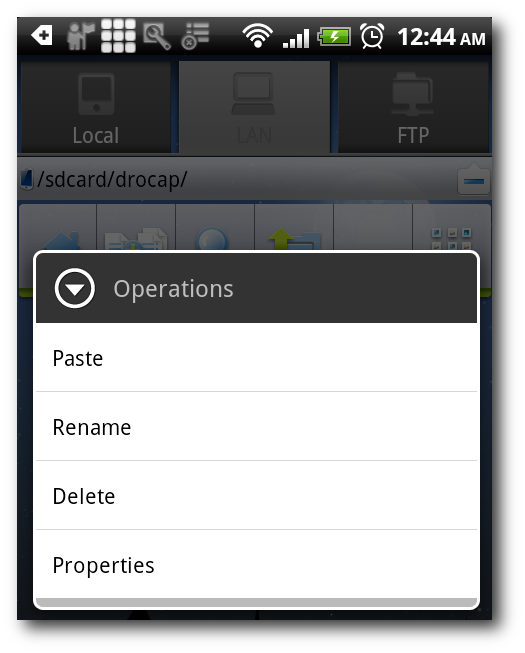
Sinkronizirajte datoteke putem oblaka
Do sada smo naučili kako prenositi datotekeizmeđu vašeg Androida i računala putem WiFi. To je sjajno, ali što ako je vaš WiFi izvan raspona? Nema problema, samo koristite DropBox za sinkronizaciju datoteka putem Interneta. Možete pročitati naš vodič za DropBox ako niste upoznati s tom cool uslugom utemeljenom u oblaku.
DropBox je fenomenalna aplikacija za dijeljenjedatoteke sa svim računalima i uređajima koje možete koristiti za gotovo sve. DropBox koristimo za sinkronizaciju datoteka na našem iPhoneu i iPod touchu, ispis važnih datoteka putem interneta i pokretanje preuzimanja torrenta kad smo daleko od svog kućnog računala. Bez obzira na vaše potrebe, uvijek postoji haka za odgovarajući DropBox na bilo koji način koji vam se sviđa.
To je sve narode ! Nadamo se da ste naučili kako najbolje iskoristiti svoju WiFi vezu za prijenos datoteka između vašeg Androida i računala. Slobodno razgovarajte o ostalim Android savjetima i trikovima s ostalim kolegama čitateljima u odjeljku s komentarima.